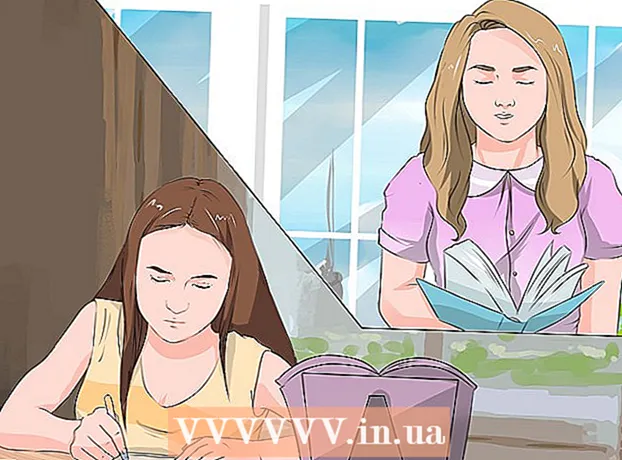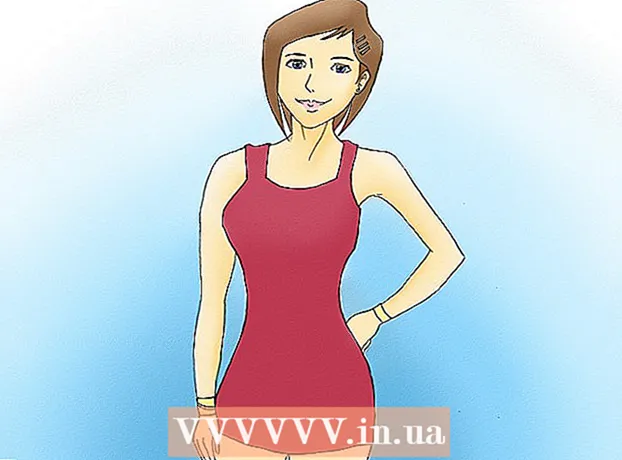Forfatter:
Eric Farmer
Oprettelsesdato:
8 Marts 2021
Opdateringsdato:
27 Juni 2024

Indhold
- Trin
- Del 1 af 2: Sådan tilmelder du dig Google Voice
- Del 2 af 2: Sådan opsættes WhatsApp
- Tips
- Advarsler
I denne artikel viser vi dig, hvordan du tilmelder dig WhatsApp ved hjælp af et falsk telefonnummer. Du kan få et falsk telefonnummer via Google Voice, en gratis anonym besked- og opkaldstjeneste. Bemærk, at du skal bruge et rigtigt telefonnummer (dit eller en andens) for at registrere dig hos Google Voice. Derfor skal du først registrere en Google Voice -konto ved hjælp af et rigtigt telefonnummer og derefter registrere dig på WhatsApp ved hjælp af et falsk nummer.
Trin
Del 1 af 2: Sådan tilmelder du dig Google Voice
Bemærk: Da Google Voice -tjenesten ikke fungerer i Rusland, skal du åbne webstedet for denne service via en proxyserver.
 1 Åbn Google Voice -webstedet. Gå til https://voice.google.com/ i din computers webbrowser. Konfigurationssiden for Google Voice åbnes, hvis du allerede er logget ind på Google.
1 Åbn Google Voice -webstedet. Gå til https://voice.google.com/ i din computers webbrowser. Konfigurationssiden for Google Voice åbnes, hvis du allerede er logget ind på Google. - Hvis du ikke allerede er logget ind på din Google -konto, skal du indtaste din e -mail -adresse og adgangskode.
- Spring denne sektion over, hvis du allerede har en Google Voice -konto.
 2 Find en by. Klik på linjen i midten af siden, og indtast derefter bynavnet eller områdenummeret (f.eks. 495). Når du indtaster tekst, vises en liste over byer under linjen.
2 Find en by. Klik på linjen i midten af siden, og indtast derefter bynavnet eller områdenummeret (f.eks. 495). Når du indtaster tekst, vises en liste over byer under linjen.  3 Vælg en by. Tryk på en by på listen for at vælge den som placeringen af dit Google Voice -telefonnummer.
3 Vælg en by. Tryk på en by på listen for at vælge den som placeringen af dit Google Voice -telefonnummer.  4 Skriv dit telefonnummer ned. Flere telefonnumre vises på skærmen; skriv det nummer ned, du kan lide - du skal bruge det for at registrere dig hos WhatsApp.
4 Skriv dit telefonnummer ned. Flere telefonnumre vises på skærmen; skriv det nummer ned, du kan lide - du skal bruge det for at registrere dig hos WhatsApp.  5 Klik på VÆLG (Vælge). Denne blå knap er til højre for det ønskede telefonnummer.
5 Klik på VÆLG (Vælge). Denne blå knap er til højre for det ønskede telefonnummer.  6 Klik på NÆSTE (Yderligere). Du vil blive taget til siden for at indtaste et rigtigt telefonnummer.
6 Klik på NÆSTE (Yderligere). Du vil blive taget til siden for at indtaste et rigtigt telefonnummer.  7 Indtast dit rigtige telefonnummer. Gør dette på linjen i midten af siden.
7 Indtast dit rigtige telefonnummer. Gør dette på linjen i midten af siden.  8 Klik på SEND KODE (Send kode). Du finder denne mulighed i nederste højre hjørne af vinduet. Google Voice sender en tekstbesked til din telefon med en kode.
8 Klik på SEND KODE (Send kode). Du finder denne mulighed i nederste højre hjørne af vinduet. Google Voice sender en tekstbesked til din telefon med en kode.  9 Find koden. Åbn en sms-app på din telefon, åbn en besked fra Google (normalt er emnet et femcifret nummer), og kig efter en sekscifret kode.
9 Find koden. Åbn en sms-app på din telefon, åbn en besked fra Google (normalt er emnet et femcifret nummer), og kig efter en sekscifret kode. - Meddelelsen fra Google vil være noget i stil med "123456 er din Google Voice -verifikationskode" (123456 er Google Voice -verifikationskoden).
 10 Indtast en kode. Indtast den sekscifrede kode på linjen i midten af siden Google Voice.
10 Indtast en kode. Indtast den sekscifrede kode på linjen i midten af siden Google Voice.  11 Klik på VERIFICERE (Bekræfte). Det er i nederste højre hjørne af vinduet.
11 Klik på VERIFICERE (Bekræfte). Det er i nederste højre hjørne af vinduet.  12 Klik på PÅSTAND (Stat). Dette bekræfter, at du vil bruge telefonnummeret med din Google Voice -konto.
12 Klik på PÅSTAND (Stat). Dette bekræfter, at du vil bruge telefonnummeret med din Google Voice -konto. - Den angivne indstilling vises muligvis ikke (dette afhænger af telefonnummeret). I dette tilfælde skal du fortsætte til næste trin.
 13 Klik på AFSLUT (At færdiggøre).
13 Klik på AFSLUT (At færdiggøre). 14 Gå til siden Google Voice. Hvis det ikke skete automatisk, skal du klikke på "Google Voice" i øverste venstre hjørne.
14 Gå til siden Google Voice. Hvis det ikke skete automatisk, skal du klikke på "Google Voice" i øverste venstre hjørne.  15 Klik på ikonet Beskeder. Det ligner en talesky og er placeret i øverste venstre hjørne. En liste over dine meddelelser åbnes - i denne liste skal du senere kigge efter en besked med en kode fra WhatsApp.
15 Klik på ikonet Beskeder. Det ligner en talesky og er placeret i øverste venstre hjørne. En liste over dine meddelelser åbnes - i denne liste skal du senere kigge efter en besked med en kode fra WhatsApp. - Luk ikke dette vindue.
Del 2 af 2: Sådan opsættes WhatsApp
 1 Sletog geninstaller derefter WhatsApp. Gør dette, hvis dette program allerede er installeret på din smartphone; i dette tilfælde vil alle brugerdata blive slettet.
1 Sletog geninstaller derefter WhatsApp. Gør dette, hvis dette program allerede er installeret på din smartphone; i dette tilfælde vil alle brugerdata blive slettet. - Installer WhatsApp på din iPhone eller Android -enhed.
 2 Start WhatsApp. Klik på det hvide taleskyikon med en hvid telefonmodtager på en grøn baggrund.
2 Start WhatsApp. Klik på det hvide taleskyikon med en hvid telefonmodtager på en grøn baggrund.  3 Tryk på Accepter og fortsæt. Det er nederst på skærmen.
3 Tryk på Accepter og fortsæt. Det er nederst på skærmen.  4 Indtast det telefonnummer, du har modtaget fra Google Voice. Gør dette på linjen i midten af siden.
4 Indtast det telefonnummer, du har modtaget fra Google Voice. Gør dette på linjen i midten af siden. - Hvis du ikke har registreret dit Google Voice -telefonnummer, skal du åbne siden Google Voice, klikke på ☰ i øverste venstre hjørne, klikke på Indstillinger og gå til fanen Telefonnumre.
 5 Tryk på Parat. Du finder denne mulighed i øverste højre hjørne.
5 Tryk på Parat. Du finder denne mulighed i øverste højre hjørne. - På en Android -enhed skal du trykke på Næste.
 6 Tryk på Jafor at bekræfte, at nummeret er indtastet korrekt. WhatsApp sender en sms til ham med en kode.
6 Tryk på Jafor at bekræfte, at nummeret er indtastet korrekt. WhatsApp sender en sms til ham med en kode. - På Android skal du trykke på OK.
 7 Find en sms. Gå til Google -siden - en tekstbesked fra WhatsApp skulle vises i venstre rude.
7 Find en sms. Gå til Google -siden - en tekstbesked fra WhatsApp skulle vises i venstre rude.  8 Find koden. Klik på meddelelsen i venstre rude, og find derefter den sekscifrede kode i teksten i den højre rude.
8 Find koden. Klik på meddelelsen i venstre rude, og find derefter den sekscifrede kode i teksten i den højre rude.  9 Indtast koden i tekstfeltet. WhatsApp behandler koden.
9 Indtast koden i tekstfeltet. WhatsApp behandler koden.  10 Tryk på Spring reservation over. Denne røde knap er i midten af skærmen.
10 Tryk på Spring reservation over. Denne røde knap er i midten af skærmen. - På Android skal du trykke på Spring over.
 11 Indtast dine profiloplysninger. Klik på linjen "Navn", og indtast dit navn. Hvis du vil tilføje et foto (hvis du vil), skal du klikke på den runde "Tilføj foto" -knap i øverste venstre hjørne og derefter vælge et foto.
11 Indtast dine profiloplysninger. Klik på linjen "Navn", og indtast dit navn. Hvis du vil tilføje et foto (hvis du vil), skal du klikke på den runde "Tilføj foto" -knap i øverste venstre hjørne og derefter vælge et foto.  12 Tryk på Parat. Det er i øverste højre hjørne. Der oprettes en WhatsApp -konto.
12 Tryk på Parat. Det er i øverste højre hjørne. Der oprettes en WhatsApp -konto. - Klik på Næste på din Android -enhed.
Tips
- Hvis du vil, skal du installere Google Voice -appen på din smartphone for at sende tekstbeskeder.
Advarsler
- Du vil ikke være i stand til at bekræfte din konto, hvis du mister adgangen til det telefonnummer, du brugte til at registrere dig hos Google Voice.